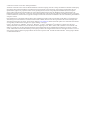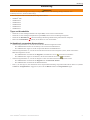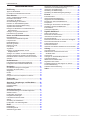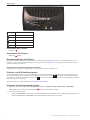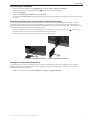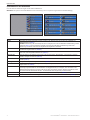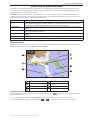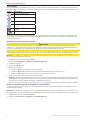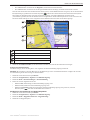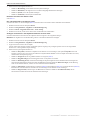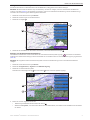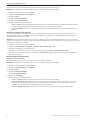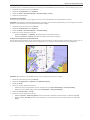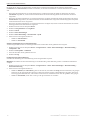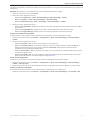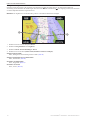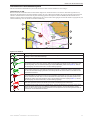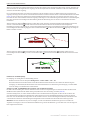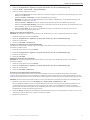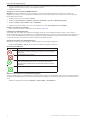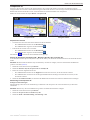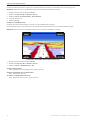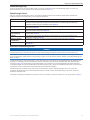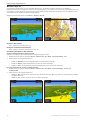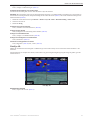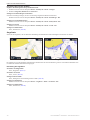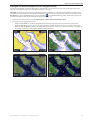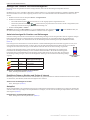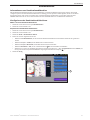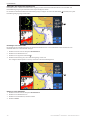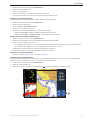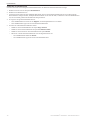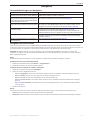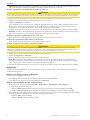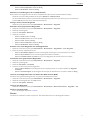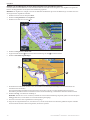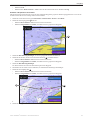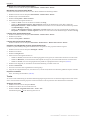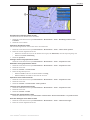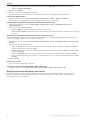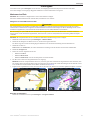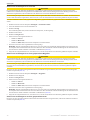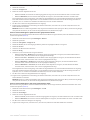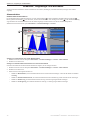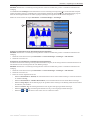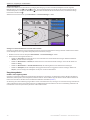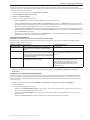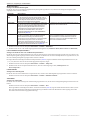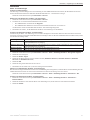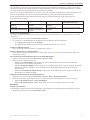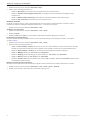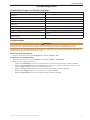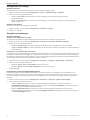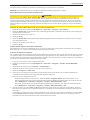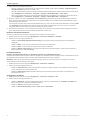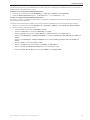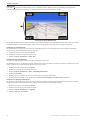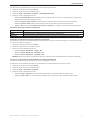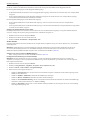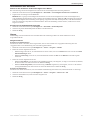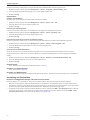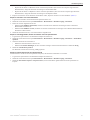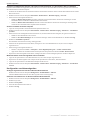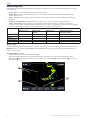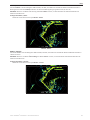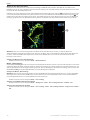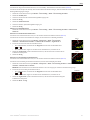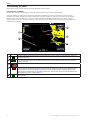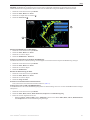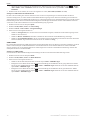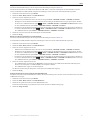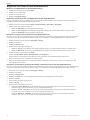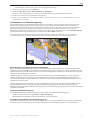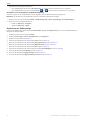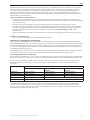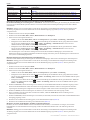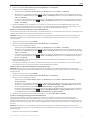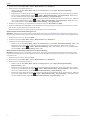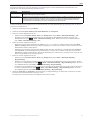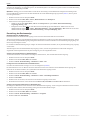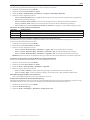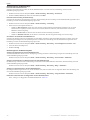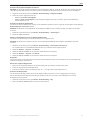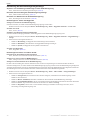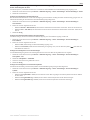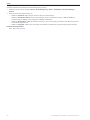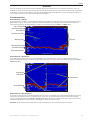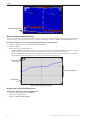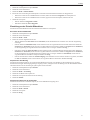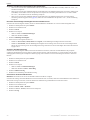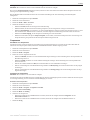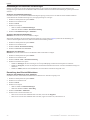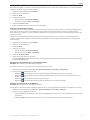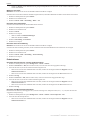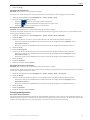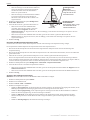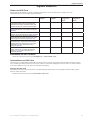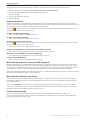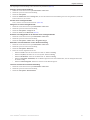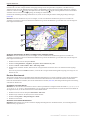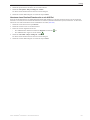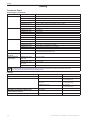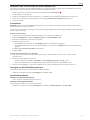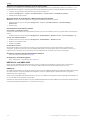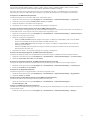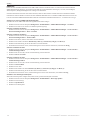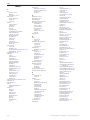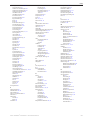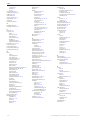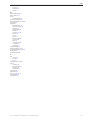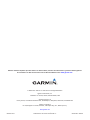Garmin GPSMAP 5212 Benutzerhandbuch
- Kategorie
- Spielzeuge
- Typ
- Benutzerhandbuch

Serie GPSMAP
®
4000/5000
Benutzerhandbuch

©2009–2011GarminLtd.oderderenTochtergesellschaften
AlleRechtevorbehalten.SofernindiesemBenutzerhandbuchnichtandersfestgelegt,darfohnevorherigeausdrücklicheschriftlicheGenehmigung
durchGarminkeinTeildiesesHandbuchszuirgendeinemZweckreproduziert,kopiert,übertragen,weitergegeben,heruntergeladenoderauf
SpeichermedienjeglicherArtgespeichertwerden.Garmingenehmigthiermit,dasseineeinzigeKopiediesesHandbuchsaufeineFestplatte
odereinandereselektronischesSpeichermediumzurAnsichtheruntergeladenundeineKopiedesHandbuchsoderderÜberarbeitungendes
Handbuchsausgedrucktwerdenkann,vorausgesetzt,dieseelektronischeKopieoderDruckversionenthältdenvollständigenTextdesvorliegenden
Urheberrechtshinweises;darüberhinausistjeglicherunbefugterkommerziellerVertriebdiesesHandbuchsodereinerÜberarbeitungdesHandbuchs
strengstensverboten.
DieInformationenimvorliegendenDokumentkönnenohneAnkündigunggeändertwerden.GarminbehältsichdasRechtvor,Änderungenund
VerbesserungenanseinenProduktenvorzunehmenunddenInhaltzuändern,ohnePersonenoderOrganisationenübersolcheÄnderungenoder
Verbesserungeninformierenzumüssen.AufderGarmin-Website(www.garmin.com)ndenSieaktuelleUpdatessowiezusätzlicheInformationen
zuVerwendungundBetriebdiesesProduktssowieandererProduktevonGarmin.
Garmin
®
,dasGarmin-Logo,GPSMAP
®
,AutoLocate
®
,BlueChart
®
,g2Vision
®
undMapSource
®
sindMarkenvonGarminLtd.oderderen
TochtergesellschaftenundsindindenUSAundanderenLänderneingetragen.GFS
™
,GHP
™
,GMR
™
,GSD
™
,HomePort
™
undUltraScroll
™
sind
MarkenvonGarminLtd.oderderenTochtergesellschaften.DieseMarkendürfennurmitausdrücklicherGenehmigungvonGarminverwendet
werden.NMEA2000
®
unddasNMEA2000-LogosindeingetrageneMarkenderNationalMaritimeElectronicsAssociation.Windows
®
isteinein
denUSAundinanderenLänderneingetrageneMarkederMicrosoftCorporation.XM
®
undXMWXSatelliteWeather
®
sindeingetrageneMarken
vonXMSatelliteRadioInc.

Serie GPSMAP
®
4000/5000 – Benutzerhandbuch iii
Einführung
Einführung
WARNUNG
LesenSiealleProduktwarnungenundsonstigenwichtigenInformationeninderAnleitungWichtige Sicherheits- und
Produktinformationen,diedemProduktbeiliegt.
IndiesemHandbuchndenSieInformationenzufolgendenProdukten:
• GPSMAP
®
4008
• GPSMAP4010
• GPSMAP4012
• GPSMAP5008
• GPSMAP5012
• GPSMAP5015
Tipps und Kurzbefehle
• WählenSieineinembeliebigenBildschirmdieOption,umzurStartseitezurückzukehren.
• WählenSieineinembeliebigenHauptmenüdieOption,umaufweitereEinstellungenzuzugreifen.
• WählenSiedie
,umdieEinstellungenfürHintergrundbeleuchtungundFarbmodusanzupassen.
• HaltenSiedie
gedrückt,umdenPlotterein-oderauszuschalten.
Im Handbuch verwendete Konventionen
• GehenSiefolgendermaßenvor,wennSiezurAuswahleinesElementsaufgefordertwerden:
◦ SerieGPSMAP4000:DrückenSiedenSoftkeyanderrechtenSeitedesBildschirms.
◦ SerieGPSMAP5000:TippenSieaufdasentsprechendeElementaufdemBildschirm.
• GehenSiefolgendermaßenvor,wennSiezurAuswahleinerPositionaufeinemNavigations-,Wetter-,Radar-oderEcholot-
Bildschirmaufgefordertwerden:
◦ SerieGPSMAP4000:VerwendenSiedie,ummithilfedesCursors(
)diePositionauszuwählen.
◦ SerieGPSMAP5000:TippenSieaufdieKarte,umdiePositionmithilfedesCursors(
)auszuwählen.
• GehenSiefolgendermaßenvor,wennSiezurEingabevonTextodernumerischenZeichenaufgefordertwerden:
◦ SerieGPSMAP4000:VerwendenSiedieoderdie.
◦ SerieGPSMAP5000:VerwendenSiedieBildschirmtastatur.
• Pfeile(>)imTextzeigenan,dassdieElementeinderentsprechendenReihenfolgeausgewähltwerdenmüssen.Wennz.B.„Wählen
Sie>“angegebenist,müssenSieaufunddannauftippen.
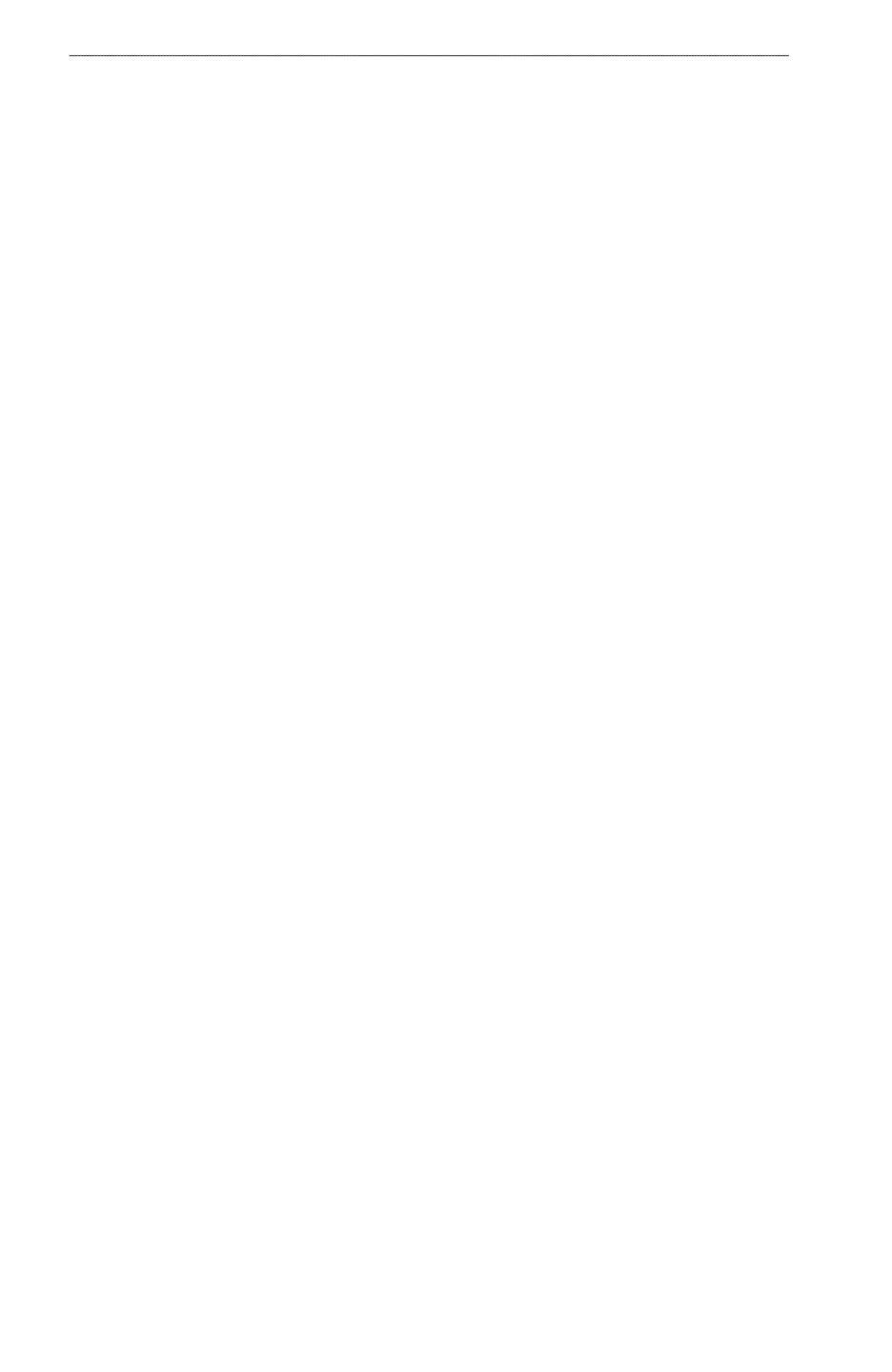
iv Serie GPSMAP
®
4000/5000 – Benutzerhandbuch
Inhaltsverzeichnis
Inhaltsverzeichnis
Einführung ............................................................ iii
Tipps und Kurzbefehle ....................................................... iii
Im Handbuch verwendete Konventionen........................... iii
Erste Schritte ......................................................... 1
Vorder- und Rückseite des Geräts .....................................1
Einschalten des Plotters .....................................................2
Ausschalten des Plotters ....................................................2
Grundeinstellungen des Plotters ........................................2
Erfassen von GPS-Satellitensignalen.................................2
Anpassen der Hintergrundbeleuchtung ..............................2
Anpassen des Farbmodus..................................................3
Einlegen und Entnehmen von Datenkarten und
Speicherkarten ................................................................3
Anzeigen von Systeminformationen ...................................3
Informationen zur Startseite ...............................................4
Karten und 3D-Kartenansichten ........................... 5
Navigationskarte .................................................................5
Automatisches Identikationssystem................................15
Perspective 3D .................................................................19
Radarüberlagerung...........................................................21
BlueChart g2 Vision ..........................................................21
Mariner's Eye 3D ..............................................................22
Fish Eye 3D ......................................................................23
Angelkarte ........................................................................24
Anzeigen von Satellitenbildern auf der
Navigationskarte ............................................................25
Anzeigen von Luftfotos von Sehenswürdigkeiten .............26
Animierte Anzeigen für Gezeiten und Strömungen ..........26
Detaillierte Daten zu Straßen und Points of Interest ........26
Autopilot............................................................................26
Kombinationen .................................................... 27
Informationen zum Kombinationsbildschirm .....................27
Kongurieren des Kombinationsbildschirms.....................27
Navigation ............................................................ 31
Grundsätzliche Fragen zur Navigation .............................31
Navigation mit einem Plotter.............................................31
Wegpunkte .......................................................................32
Routen ..............................................................................33
Tracks ...............................................................................36
Navigieren mit einem Autopiloten von Garmin .................38
Zieleingabe ........................................................... 39
Marineservice-Ziele ..........................................................39
Almanach-, Umgebungs- und Borddaten .......... 42
Almanachdaten.................................................................42
Umgebungsdaten .............................................................44
Borddaten .........................................................................47
Gerätekonguration ............................................ 51
Grundsätzliche Fragen zur Gerätekonguration...............51
Simulatormodus................................................................51
Konguration der Anzeige ................................................52
Navigationseinstellungen..................................................52
Informationen über das Schiff ...........................................59
Alarme ..............................................................................59
Verwaltung der Plotterdaten .............................................60
Konguration von Netzwerkgeräten .................................62
Radar .................................................................... 63
Radarsignale ....................................................................63
Radaranzeigemodi ...........................................................64
Zielerfassung per Radar ...................................................68
Wegpunkte und Routen auf dem Radarbildschirm ...........72
Informationen zur Radarüberlagerung..............................73
Optimieren der Radaranzeige ..........................................74
Darstellung der Radaranzeige ..........................................80
Darstellung der Radarüberlagerungsanzeige ...................84
Echolot ................................................................. 87
Echolotansichten ..............................................................87
Wassertemperaturaufzeichnung .......................................88
Wegpunkte im Echolot-Bildschirm ....................................88
Einstellungen des Echolot-Bildschirms.............................89
Frequenzen ......................................................................91
Einstellungen für Rauschen und Störungen .....................92
Darstellung des Echolot-Bildschirms ................................92
Echolotalarme...................................................................94
Schwingerkonguration ....................................................95
Digitaler Selektivruf ............................................. 97
Plotter und VHF-Funk .......................................................97
Einschalten der DSC-Funktion .........................................97
Informationen zur DSC-Liste ............................................97
Eingehende Notrufe..........................................................98
Mann-über-Bord-Notrufe von einem VHF-Funkgerät .......98
Mann-über-Bord-Notrufe vom Plotter ...............................98
Positionsüberwachung .....................................................98
Routine-Einzelanrufe ......................................................100
Absetzen eines Routine-Einzelanrufs an ein AIS-Ziel ....101
Anhang ............................................................... 102
Technische Daten ...........................................................102
Kalibrieren des Touchscreens der Serie
GPSMAP 5000 ............................................................103
Screenshots....................................................................103
Anzeigen von GPS-Satellitenpositionen .........................103
Systeminformationen ......................................................103
NMEA 0183 und NMEA 2000 .........................................104
Registrieren des Geräts..................................................107
Kontaktaufnahme mit dem Support von Garmin ............107
Konformitätserklärung ....................................................107
Software-Lizenzvereinbarung .........................................107
Index ................................................................... 108

Serie GPSMAP
®
4000/5000 – Benutzerhandbuch 1
Erste Schritte
Erste Schritte
Vorder- und Rückseite des Geräts
GPSMAP 4012
➊
➋
➌
➍
➎
➏
➐
➑
GPSMAP 5008
➊
➑
➋
Element Beschreibung
➊
Einschalttaste
➋
Sensor für die automatische Hintergrundbeleuchtung
➌
Bereichstasten
➍
Wipptaste
➎
Softkeys
➏
Tasten MARK (Markieren), SELECT (Auswählen),
MENU (Menü) und HOME (Startseite)
➐
Numerische Tastatur (nur GPSMAP 4012 und 4212)
➑
Kartensteckplatz

2 Serie GPSMAP
®
4000/5000 – Benutzerhandbuch
Erste Schritte
➊
➋
➌
➍ ➎
Element Beschreibung
➊
Netzwerkanschlüsse
➋
NMEA 2000-Anschluss
➌
Netzanschluss
➍
Videoanschluss
➎
NMEA 0183-Anschluss
Einschalten des Plotters
WählenSie .
Ausschalten des Plotters
HaltenSie gedrückt.
Grundeinstellungen des Plotters
BeimerstenEinschaltendesPlottersmüssenbestimmteGrundeinstellungenkonguriertwerden.DieseEinstellungenmüssenauch
konguriertwerden,wenndieWerkseinstellungenwiederhergestelltwerden(Seite104).Esistmöglich,dieseEinstellungenzueinem
späterenZeitpunktzuaktualisieren.
Kongurieren der Grundeinstellungen des Plotters
FolgenSiedenAnweisungenaufdemBildschirm,umdieGrundeinstellungenzukongurieren.
Erfassen von GPS-Satellitensignalen
NachdemEinschaltendesPlottersmussderGPS-EmpfängerSatellitendatenerfassenunddieaktuellePositionbestimmen.Wennder
PlotterSatellitensignaleerfasst,sinddieSignalstärkebalkenobenaufderStartseitegrün
.WennderPlotterkeineSatellitensignale
mehrempfängt,werdendiegrünenBalkenausgeblendet
,undaufdemKartenbildschirmwirdaufdemFahrzeugsymbol(Schiff)ein
blinkendesFragezeichenangezeigt.
WeitereInformationenzuGPSndenSieunterwww.garmin.com/aboutGPS.
Anpassen der Hintergrundbeleuchtung
1. WählenSieaufderStartseitedieOption>>>>.
:WählenSieaufeinembeliebigenBildschirm
,umdenAnzeigebildschirmzuöffnen.
2. PassenSiedieBeleuchtungan:
• WählenSie,wennderPlotterdieHintergrundbeleuchtungautomatischandieUmgebungshelligkeitanpassensoll.
• WählenSieoder,umdieHintergrundbeleuchtungmanuellanzupassen.

Serie GPSMAP
®
4000/5000 – Benutzerhandbuch 3
Erste Schritte
Anpassen des Farbmodus
1. WählenSieaufderStartseitedieOption>>>.
:WählenSieaufeinembeliebigenBildschirm
,umdenAnzeigebildschirmzuöffnen.
2. WählenSie.
3. WählenSie,oder.
BeiderEinstellungwirddasFarbschemaautomatischentsprechendderSonnenaufgangs-undSonnenuntergangszeit
gewechselt.
Einlegen und Entnehmen von Datenkarten und Speicherkarten
MitoptionalenDatenkarten,aufdenenBlueChart
®
g2Vision
®
vorinstalliertist,könnenSatellitenbilderundLuftfotosvonHäfen,
JachthäfenundanderenPointsofInterestmithoherAuösungangezeigtwerden.MitleerenSD-SpeicherkartenkönnenDatenwie
Wegpunkte,RoutenundTracksaufeinenanderenkompatiblenGarmin-PlotterodereinenComputerübertragenwerden(Seite60).Der
DatenkartensteckplatzbendetsichanderVorderseitedesPlotters.
• ÖffnenSiedieKlappe,undschiebenSiedieDatenkarteindenSteckplatzein,bissieeinrastet.(DasEtikett
➊
zeigtbeieinem
vertikalenSteckplatznachrechtsundbeieinemhorizontalenSteckplatznachoben.)
• DrückenSiedieDaten-oderSpeicherkartekurznachunten,umsieauszuwerfen.
Vertikaler SD-Kartensteckplatz
Horizontaler SD-Kartensteckplatz
➊
➊
Anzeigen von Systeminformationen
SiekönnendieSoftwareversion,dieBasiskartenversion,zusätzlicheKarteninformationen(sofernverfügbar)unddieGeräte-ID
desPlottersanzeigen.DieseInformationenwerdeneventuellbenötigt,umdieSystemsoftwarezuaktualisierenoderzusätzliche
Kartendateninformationenzuerwerben.
WählenSieaufderStartseitedieOption>>.

4 Serie GPSMAP
®
4000/5000 – Benutzerhandbuch
Erste Schritte
Informationen zur Startseite
ÜberdieStartseitehabenSieZugriffaufalleanderenBildschirme.
:DieOptionenindiesemBildschirmsindvomPlottertypsowievonoptionalangeschlossenenGerätenabhängig.
Startseite der Geräte der Serie GPSMAP 5000
Startseite der Geräte der Serie GPSMAP 4000
Menüelement Beschreibung
Karten Ermöglicht den Zugriff auf Navigationskarte, Perspective 3D, Mariner's Eye 3D, Fish Eye 3D, Angelkarte und
Radarüberlagerung (Seite 5).
HINWEIS: Mariner's Eye 3D und Fish Eye 3D sind nur verfügbar, wenn Sie eine Datenkarte mit BlueChart g2 Vision
verwenden (Seite 21). Die Angelkarte ist verfügbar, wenn Sie eine Datenkarte mit BlueChart g2 Vision oder
BlueChart g2 verwenden oder wenn die integrierte Karte Angelkarten unterstützt.
Echolot Ermöglicht die Einrichtung und den Zugriff auf Echolotinformationen (nur verfügbar, wenn der Plotter an ein Garmin-
Echolotmodul angeschlossen ist; Seite 87).
Kombinationen Richtet einen geteilten Bildschirm mit Daten zu Karte, Echolot, Radar, Maschinen und Kraftstoff sowie Video in
einem zwei- oder dreigeteilten Bildschirm ein (Seite 27).
Informationen Zeigt Informationen wie Gezeiten, Strömungen, astronomische Daten, Benutzerdaten, Informationen zu anderen
Schiffen, Anzeigen und Video an (Seite 42).
Markieren Ermöglicht das Markieren, Bearbeiten oder Löschen der aktuellen Position als Wegpunkt oder Mann-über-Bord-
Position (Seite 33).
Zieleingabe Ermöglicht den Zugriff auf Navigationsfunktionen (Seite 39).
Radar Ermöglicht die Einrichtung und Anzeige des Radars (nur verfügbar, wenn der Plotter an ein Garmin-Marineradar
angeschlossen ist; Seite 63).
Wetter (nur Nordamerika) Ermöglicht die Einrichtung und Anzeige verschiedener Wetterparameter, z. B. Niederschlag,
Vorhersage, Angelinformationen, Seeverhältnisse und Sichtverhältnisse (nur verfügbar, wenn der Plotter an ein
Wettermodul angeschlossen ist und wenn Sie über ein XM
®
-Abonnement verfügen). Weitere Informationen nden
Sie im Dokument XM WX Satellite Weather
®
and XM Satellite Radio Supplement (nur Nordamerika).
Einstellen Ermöglicht die Anzeige und Bearbeitung der Einstellungen für Plotter und System (Seite 51).
Mann über Bord Markiert die aktuelle Position als Wegpunkt und bestimmt den Kurs zurück zur markierten Position (Seite 33).

Serie GPSMAP
®
4000/5000 – Benutzerhandbuch 5
Karten und 3D-Kartenansichten
Karten und 3D-Kartenansichten
AllePlotterderSerieGPSMAP4000/5000verfügenübereineeinfacheBildkarte.DiePlotterGPSMAP4208,4210,4212,5208,
5212und5215habenintegrierte,detaillierteBlueChartg2-Offshore-KartenfürUS-Gewässer.DieuntenaufgeführtenKartenund
3D-KartenansichtensindaufdemPlotterverfügbar.
:KartenansichtenfürMariner'sEye3DundFishEye3Dsindnurverfügbar,wennSieeineDatenkartemitBlueChart
g2Visionverwenden(Seite21).DieAngelkarteistverfügbar,wennSieeineDatenkartemitBlueChartg2VisionoderBlueChartg2
verwendenoderwenndieintegrierteKarteAngelkartenunterstützt.
Steuerkurs Beschreibung
Navigationskarte Zeigt Navigationsdaten an, die auf den vorinstallierten Karten und auf möglicherweise vorhandenen
Ergänzungskarten verfügbar sind. Die Daten umfassen u. a. Informationen zu Tonnen, Leuchtfeuern, Kabeln,
Tiefenmessungen, Jachthäfen und Gezeitenstationen in einer Ansicht von oben (Seite 5).
Perspective 3D Zeigt als zusätzliche optische Navigationshilfe eine Ansicht vom Heck des Schiffs aus der Vogelperspektive an
(Seite 19).
Mariner's Eye 3D Zeigt als zusätzliche optische Navigationshilfe eine detaillierte dreidimensionale-Ansicht vom Heck des Schiffs
aus der Vogelperspektive an (Seite 22).
Fish Eye 3D Bietet eine Unterwasseransicht, die den Meeresboden gemäß den Informationen auf der Karte optisch darstellt
(Seite 23).
Angelkarte Entfernt Navigationsdaten aus der Karte und intensiviert die Bodenkonturen zur Tiefenerkennung (Seite 24).
Radarüberlagerung Stellt Radarinformationen auf der Navigationskarte oder der Angelkarte überlagert dar (Seite 73).
Navigationskarte
MitderNavigationskartekönnenSiedenKursplanenundKarteninformationenanzeigen.SiedientallgemeinalsNavigationshilfe.
WählenSieaufderStartseitedieOption>.
Navigationskarte mit BlueChart g2 Vision-Daten
➏
➍
➎
➋
➊
➐
➌
➊
Marineservices
➎
Ihr Schiff
➋
Freiliegendes Wrack
➏
Tonne
➌
Unterwasserwrack
➐
Zoom-Maßstab
➍
Bake
Vergrößern und Verkleinern von Kartenausschnitten
DerZoom-MaßstabwirdinderSkalauntenaufderNavigationskarteangezeigt( ).DerBalkenunterhalbderZahlstelltdiese
DistanzaufderKartedar.
• SerieGPSMAP4000:DrückenSiedie(),umdieAnsichtzuverkleinernbzw.zuvergrößern.
• SerieGPSMAP5000:TippenSieaufdieSchaltäche
bzw. ,umdieAnsichtzuverkleinernbzw.zuvergrößern.

6 Serie GPSMAP
®
4000/5000 – Benutzerhandbuch
Karten und 3D-Kartenansichten
Kartensymbole
DieKarteninBlueChartg2undBlueChartg2VisionverwendengrascheSymbolezurBezeichnungvonKartenmerkmalen,diesich
nachdenNormenfürUS-amerikanischeundinternationaleKartenrichten.UnteranderemkönnenfolgendeSymboleangezeigtwerden:
Symbol Beschreibung
Strömungsvorhersagestation
Informationen
Marineservices
Gezeitenstation
Foto aus der Vogelperspektive
verfügbar
Perspektivisches Foto verfügbar
AndereaufdenmeistenKartenvorhandeneMerkmaleumfassenbeispielsweiseTiefenkonturen(mitTiefwasserinWeißdargestellt),
Gezeitengebiete,Tiefenangaben(wieaufderherkömmlichenSeekartedargestellt),SeezeichenundSymbolesowieHindernisseund
Unterwasserkabelgebiete.
Navigieren zu einem Punkt auf einer Karte
ACHTUNG
DerAutopilotfunktionderDatenkartemitBlueChartg2VisionliegenelektronischeKarteninformationenzugrunde.DieseDaten
schützennichtvorHindernissenundgarantierenkeineKielfreiheit.AchtenSiebeimVerfolgendesKursesunbedingtaufallevisuell
erkennbarenGegebenheiten,undvermeidenSieLand,FlachwassersowieandereHindernisseaufderRoute.
BeiVerwendungderOptionGehezukanneindirekteroderkorrigierterKursüberLandoderFlachwasserverlaufen.OrientierenSiesich
andenvisuellerkennbarenGegebenheiten,undsteuernSieso,dassSieLand,FlachwasserundanderegefährlicheObjektevermeiden.
:DieAngelkarteistverfügbar,wennSieeineDatenkartemitBlueChartg2VisionoderBlueChartg2verwendenoderwenn
dieintegrierteKarteAngelkartenunterstützt.
1. WählenSieaufderStartseitedieOption.
2. WählenSie,oder.
3. WählenSiedenZielort.
4. WählenSie.
5. WählenSieeineOption:
• WählenSie,umdirektzurPositionzunavigieren.
• WählenSie,umzuderPositioneineRoutemitKursänderungenzuerstellen(Seite34).
• WählenSie,wennSiedenAutopilotenverwendenmöchten(Seite26).
6. DerKurswirdinFormeinermagentafarbenenLinieangezeigt.
:WenndieAutopilotfunktionaktiviertist,weisteinegraueLinieinnerhalbdermagentafarbenenLiniedaraufhin,dass
derAutopilotdiesenAbschnittderRoutenichtberechnenkann.DerGrundhierfürsinddieEinstellungenfürdieminimalesichere
TiefedesWassersunddieminimalesichereHöhevonHindernissen(Seite53).
7. FolgenSiedermagentafarbenenLinie,undsteuernSieso,dassSieLand,FlachwasserundanderegefährlicheObjektevermeiden.
Ändern des Kartenausschnitts der Navigations- oder Angelkarte
SiekönnendenKartenausschnittändernundstattderaktuellenPositionandereBereichederNavigations-oderAngelkarteoderder
Radarüberlagerunganzeigen.
:DieAngelkarteistverfügbar,wennSieeineDatenkartemitBlueChartg2VisionoderBlueChartg2verwendenoderwenn
dieintegrierteKarteAngelkartenunterstützt.DieRadarüberlagerungistverfügbar,wenneinkompatiblesRadargerätangeschlossenist.
1. WählenSieaufderStartseitedieOption.
2. WählenSie,oder.

Serie GPSMAP
®
4000/5000 – Benutzerhandbuch 7
Karten und 3D-Kartenansichten
3. FührenSieeinenderfolgendenSchritteaus:
• SerieGPSMAP4000:VerwendenSiedie,umdenKartenausschnittzuändern.
• SerieGPSMAP5000:VerschiebenSiedenNavigationsbildschirmmitdemFinger,umdenKartenausschnittzuändern.
WennSiebeimVerschiebenüberdenRandderKartehinausgeraten,wirdderBildlaufderKartefortgesetzt,umeinekontinuierliche
Kartenabdeckungzugewährleisten.DasPositionssymbol(
)bleibtanIhrermomentanenPosition.WirddasPositionssymbol
beimÄnderndesKartenausschnittsnichtmehraufderKarteangezeigt,wirdlinksimBildschirmeinkleinesFenster
(Übersichtkarte)geöffnet,damitSiedieaktuellePositionverfolgenkönnen.DieKoordinatenpositiondesCursorswirdebensowie
dieDistanzunddiePeilungdesCursorsausgehendvonderaktuellenPositionobenlinksaufderKarteangezeigt.
➌
➍
➎
➋
➊
➊
Cursorkoordinaten
➋
Cursordistanz und -peilung von der aktuellen Position
➌
Cursor
➍
Übersichtkarte
➎
Verschiebeoptionen
4. WählenSie,umdasVerschiebenzubeendenundwiederdieaktuellePositionanzuzeigen.
Anzeigen einer Übersichtskarte
Siekönnenfestlegen,obaufderNavigations-oderAngelkarteeineKarteneinblendungangezeigtwerdensoll.
:DieAngelkarteistmiteinerBlueChartg2oderBlueChartg2VisionvorinstalliertenDatenkarteverfügbaroderwennSie
eineAktualisierungaufdieneuesteintegrierteKarteausführen.
1. WählenSieaufderStartseitedieOption.
2. WählenSie,oder.
3. WählenSie>>.
4. FührenSieeinenderfolgendenSchritteaus:
• WählenSie,damitständigeineKarteneinblendungangezeigtwird.
• WählenSie,damitkeineKarteneinblendungangezeigtwird.
• WählenSie,damitbeimVerschiebeneineKarteneinblendungangezeigtwird,jedochnur,wenndas
Positionssymbol(
)nichtmehraufdemBildschirmsichtbarist.
Kongurieren der Darstellung von Wegpunktsymbolen
1. WählenSieaufderStartseitedieOption.
2. WählenSie,oder.
3. WählenSie>>.
4. WählenSieeinWegpunktsymbol.

8 Serie GPSMAP
®
4000/5000 – Benutzerhandbuch
Karten und 3D-Kartenansichten
5. FührenSieeinenderfolgendenSchritteaus:
• WählenSie,umdenNamenunddasSymbolanzuzeigen.
• WählenSie,ummöglicherweisevonIhnenhinzugefügteKommentareanzuzeigen.
• WählenSie,umnurdasSymbolanzuzeigen.
• WählenSie,umdasSymbolauszublenden.
Einstellen der Farbe des aktiven Tracks
SieheSeite37.
Ein- oder Ausblenden von farbigen Tracks
SiekönnendieFarbevonTracksfestlegen(Seite37)unddannalleTracksmitdieserFarbeeinblendenoderausblenden.
1. WählenSieaufderStartseitedieOption.
2. WählenSie,oder.
3. WählenSie>>.
4. WählenSieeineFarbe,umalleTracksdieserFarbeeinzublendenoderauszublenden.
Anzeigen von Positions- und Objektinformationen auf einer Karte
SiekönnenInformationenzuPositionenoderObjektenaufderNavigations-oderAngelkarteanzeigen.
:DieAngelkarteistaufmitBlueChartg2VisionvorinstalliertenDatenkartenverfügbar.
1. WählenSieaufderStartseitedieOption.
2. WählenSie,oder.
3. TippenSieaufeinePositionodereinObjekt.
AufderrechtenSeitederKartewerdenverschiedeneOptionenangezeigt.DiejeweiligenOptionensindvonderausgewählten
Positionbzw.vomausgewähltenObjektabhängig.
4. FührenSieeinenderfolgendenSchritteaus:
• WählenSie,umDetailszuObjekteninderNähedesCursorsanzuzeigen.(DieOptionwirdnicht
angezeigt,wennsichderCursornichtinderNäheeinesObjektsbendet.BendetsichnureinObjektinderNähedesCursors,
wirdderNamedesObjektsangezeigt.)
• WählenSie,umzurgewähltenPositionzunavigieren(Seite6).
• WählenSie,umeinenWegpunktanderCursorpositionzuerstellen.
• WählenSie,umDistanzundPeilungdesObjektsausgehendvonderaktuellenPositionanzuzeigen.Die
entsprechendenInformationenwerdenobenlinksimBildschirmangezeigt.WählenSie,umdieMessung
nichtvonderaktuellenPosition,sondernvoneineranderenPositionvorzunehmen.
• WählenSie,umInformationenzuGezeiten(Seite42)undStrömungen(Seite43),astronomischeDaten(Seite44),
KartenhinweiseoderInformationenzulokalenServiceeinrichtungeninderNähedesCursorsanzuzeigen.
• WählenSie,umdenZeigervomBildschirmzuentfernen.WählenSie,umdas
VerschiebenzubeendenundwiederdieaktuellePositionanzuzeigen.

Serie GPSMAP
®
4000/5000 – Benutzerhandbuch 9
Karten und 3D-Kartenansichten
Anzeigen von zusätzlichen Objektinformationen
SiekönnenInformationenzuKartenelementenaufdemBildschirm,zuWegpunktenundzuKartenanzeigen.
:KartenansichtenfürMariner'sEye3DundFishEye3Dsindnurverfügbar,wennSieeineDatenkartemitBlueChart
g2Visionverwenden(Seite21).DieAngelkarteistverfügbar,wennSieeineDatenkartemitBlueChartg2VisionoderBlueChartg2
verwendenoderwenndieintegrierteKarteAngelkartenunterstützt.
1. WählenSieaufderStartseitedieOption.
2. WählenSieeineKarteodereine3D-Kartenansicht.
3. WählenSieeinObjekt
➊
.
➊
➋
4. WählenSiedieSchaltächemitdemNamendesElements,umdieInformationenanzuzeigen
➋
.
Anzeigen von Gezeitenstationsinformationen
GezeitenstationsinformationenwerdenaufderKartemiteinemGezeitenstationsssymbolangezeigt( ).Siekönneneinedetaillierte
GrakfüreineGezeitenstationanzeigen,umdieGezeitenhöhezuverschiedenenZeitenanunterschiedlichenTagenzuprognostizieren
(Seite42).
:DieAngelkarteunddieGezeitenstationssymbolesindnurbeimitBlueChartg2VisionvorinstalliertenDatenkarten
verfügbar.
1. WählenSieaufderStartseitedieOption.
2. WählenSie,oder.
3. WählenSieeinGezeitenstationssymbol.
InformationenzuStrömungsrichtung
➊
undGezeitenhöhe
➋
werdennebendemSymbolangezeigt.
➌
➋
➊
4. FührenSieeinenderfolgendenSchritteaus:
• WählenSiedieSchaltächemitdemNamenderStation
➌
.
• WählenSie,wennsichmehrereElementeinderNähebenden,undwählenSiedieSchaltächemitdemNamen
derStation.

10 Serie GPSMAP
®
4000/5000 – Benutzerhandbuch
Karten und 3D-Kartenansichten
Anzeigen und Kongurieren von Gezeiten und Strömungen
SiekönnenGezeiten-undStrömungsinformationenaufderNavigations-oderAngelkarteanzeigen.
:DieAngelkarteistaufmitBlueChartg2VisionvorinstalliertenDatenkartenverfügbar.
1. WählenSieaufderStartseitedieOption.
2. WählenSieoder.
3. WählenSie.
4. WählenSie.
5. WählenSie.
6. FührenSieeinenderfolgendenSchritteaus:
• WählenSie,umAnzeigenfürStrömungsvorhersagestationenundGezeitenstationenaufderKarteeinzublenden.Wählen
Sie,umAnzeigenfürStrömungsvorhersagestationenundGezeitenstationenauszublenden.
• WählenSie,umanimierteAnzeigenfürGezeitenstationenundStrömungsrichtungaufderKarteeinzublenden
(Seite26).
Anzeigen von Details zu Seezeichen
ÜberdieNavigationskarte,dieAngelkarte,Perspective3DoderMariner'sEye3DkönnenSieDetailszuverschiedenenArtenvon
Navigationshilfenanzeigen,u.a.zuBaken,LeuchtfeuernundHindernissen.InformationenzumKongurierenderDarstellungvon
SeezeichensymbolenndenSieaufSeite13.
:DieKartenansichtfürMariner'sEye3Distnurverfügbar,wennSieeineDatenkartemitBlueChartg2Visionverwenden
(Seite21).DieAngelkarteistverfügbar,wennSieeineDatenkartemitBlueChartg2VisionoderBlueChartg2verwendenoderwenndie
integrierteKarteAngelkartenunterstützt.
1. WählenSieaufderStartseitedieOption.
2. WählenSie,,oder.
3. WählenSiemitdemCursoreinSeezeichenaus.
EineOptionmiteinerBeschreibungdesSeezeichenswirdangezeigt,z.B.oder.
4. WählenSiedenNamendesSeezeichens(oderwählenSieunddanndenNamendesSeezeichens),umDetailszum
Seezeichenanzuzeigen.
Darstellung der Navigationskarte
Ändern der Kartenausrichtung
SiekönnendiePerspektivederKarteaufderNavigations-oderAngelkartefestlegen.
:DieAngelkarteistaufmitBlueChartg2VisionvorinstalliertenDatenkartenverfügbar.
1. WählenSieaufderStartseitedieOption.
2. WählenSieoder.
3. WählenSie.
4. WählenSie.
5. WählenSie.
6. WählenSie.
7. FührenSieeinenderfolgendenSchritteaus:
• WählenSie,umdieobereSeitederKarteaufdieNordrichtungeinzustellen.
• WählenSie,umdieobereSeitederKarteentsprechenddenSteuerkursdateneinzustellen,dievoneinem
Steuerkurssensorempfangenwerden(auchalsmissweisenderSteuerkursbezeichnet),oderumGPS-Steuerkursdatenzu
verwenden.DieSteuerkursliniewirdaufdemBildschirmsenkrechtangezeigt.
• WählenSie,umdieKartesoeinzurichten,dassdieNavigationsrichtungstetsnachobenzeigt.

Serie GPSMAP
®
4000/5000 – Benutzerhandbuch 11
Karten und 3D-Kartenansichten
Ändern des Detailgrads der Karte
Siekönnenanpassen,wiedetailliertdieKartebeiverschiedenenZoom-MaßstäbenfürdieNavigations-oderAngelkarteangezeigtwird.
1. WählenSieaufderStartseitedieOption.
2. WählenSieoder.
3. WählenSie>>>.
4. WählenSieeineDetailstufe.
Auswählen einer Weltkarte
SiekönnenaufderNavigations-oderAngelkarteentwedereineeinfacheWeltkarteoderSatellitenbilderverwenden.
:DieAngelkarteundSatellitenbildersindbeiVerwendungvonDatenkartenmitBlueChartg2Visionverfügbar.Dieeinfache
WeltkarteistaufallenPlotternderSerieGPSMAP4000/5000verfügbar.
1. WählenSieaufderStartseitedieOption.
2. WählenSieoder.
3. WählenSie>>.
4. FührenSieeinenderfolgendenSchritteaus:
• WählenSie>,umSatellitenbilderaufderKarteanzuzeigen.
• WählenSie>,umeinfacheKartendatenaufderKarteanzuzeigen.
Anzeigen und Kongurieren der Steuerkurslinie
BeiderSteuerkursliniehandeltessichumeineVerlängerung,dieaufderKartevomBugdesSchiffsinFahrtrichtunggezogenwird.Sie
könnendieDarstellungderSteuerkursliniefürdieNavigationskarte,dieAngelkarteunddieRadarüberlagerungkongurieren.
Steuerkurslinie
:DieAngelkarteistaufmitBlueChartg2VisionvorinstalliertenDatenkartenverfügbar.
1. WählenSieaufderStartseitedieOption.
2. WählenSie,oder.
3. WählenSie.
4. FührenSieeinenderfolgendenSchritteaus:
• WählenSieaufderNavigationskarteoderderAngelkartedieOption>.
• WählenSieaufderRadarüberlagerungdieOption>.
5. WählenSie>.
6. FührenSieeinenderfolgendenSchritteaus:
• WählenSie>.GebenSiedieDistanzzumEndederSteuerkurslinieein.WählenSie.
• WählenSie>.GebenSiedieZeitdauerbiszumErreichendesEndesderSteuerkurslinieein.WählenSie
.

12 Serie GPSMAP
®
4000/5000 – Benutzerhandbuch
Karten und 3D-Kartenansichten
Auswählen der Quelle der Steuerkurslinie
DieQuellefürdieAnzeigederSteuerkurslinieaufdemPlotterwirddurchdieEinstellungfürdieQuellederSteuerkurslinie
(oder)bestimmtsowiedadurch,obSteuerkurs-InformationenvoneinemSteuerkurssensorverfügbar
sind.
• WennSteuerkurs-InformationenvoneinemSteuerkurssensorverfügbarsindundfürdieQuelledesSteuerkursesdieOption
ausgewähltist,werdensowohldieSteuerkursliniealsauchdasFahrzeugsymbolaufdenSteuerkursdesSensors
ausgerichtet.
• WennkeineSteuerkurs-InformationenvoneinemSteuerkurssensorverfügbarsindundfürdieQuelledesSteuerkursesdieOption
ausgewähltist,wirddieSteuerkurslinieaufdenGPS-Steuerkursausgerichtet.DasFahrzeugsymbolwirdjedoch
aufdenSteuerkursdesSensorsausgerichtet.
• WennkeineSteuerkurs-InformationenvoneinemSteuerkurssensorverfügbarsind,werdensowohldieSteuerkursliniealsauchdas
FahrzeugsymbolaufdenGPS-Steuerkursausgerichtet.
1. WählenSieaufderStartseitedieOption.
2. WählenSieoder.
3. WählenSie.
4. WählenSie.
5. WählenSie>>.
6. FührenSieeinenderfolgendenSchritteaus:
• WählenSie.
• WählenSie.
Anzeigen und Kongurieren von Tiefenmessungen
AufderNavigationskartekönnenSieTiefenangabenaktivierenundeinenWertfürdiegefährlicheTiefeeingeben.
1. WählenSieaufderStartseitedieOption>>>>>
>.
2. WählenSie>.
3. GebenSieeinenWertfürdiegefährlicheTiefeein.
4. WählenSie.
Kongurieren der Tiefenschattierung
SiekönnendieDarstellungderTiefenschattierungaufderNavigationskarteanpassen.
:DieFunktionfürdieTiefenschattierungistaufmitBlueChartg2oderBlueChartg2VisionvorinstalliertenDatenkarten
verfügbar.
1. WählenSieaufderStartseitedieOption>>>>>
.
2. FührenSieeinenderfolgendenSchritteaus:
• WählenSie(oder),gebenSiedieTiefeein,undwählenSie.BereicheaufderKarte,diegeringere
TiefenwertealsderangegebeneWertaufweisen,werdenblauschattiertangezeigt,währendBereiche,diegrößereTiefenwerte
alsderangegebeneWertaufweisen,weißschattiertwerden.DieLiniewirdimmerbeioderunterdergewähltenTiefegezogen.
• WählenSie,umdieTiefevonderg2-oderg2Vision-Kartezuverwenden.

Serie GPSMAP
®
4000/5000 – Benutzerhandbuch 13
Karten und 3D-Kartenansichten
Anzeigen und Kongurieren von Seezeichensymbolen
SiekönnendieDarstellungvonSeezeichensymbolenaufderNavigationskarte,derAngelkarteoderderRadarüberlagerunganzeigenund
kongurieren.
:DieAngelkarteistaufmitBlueChartg2VisionvorinstalliertenDatenkartenverfügbar.
1. WählenSieaufderStartseitedieOption.
2. FührenSieeinenderfolgendenSchritteaus:
• WählenSie>>>>.
• WählenSie>>>.
• WählenSie>>>>.
3. FührenSieeinenderfolgendenSchritteaus:
• WählenSie,umdieGrößederaufderKarteangezeigtenSeezeichensymboleeinzurichten.Wählen
SieeineGröße.
• WählenSie>,umdenNOAA-SeezeichensymbolsatzaufderKarteanzuzeigen.
• WählenSie>,umdenIALA-SeezeichensymbolsatzaufderKarteanzuzeigen.
Anzeigen von zusätzlichen Kartendetails
SiekönnenPOIsanLand,Leuchtfeuersektoren,KartenumrisseundFotopunkteaufderNavigationskarteanzeigen.
1. WählenSieaufderStartseitedieOption>>>>>
.
2. FührenSieeinenderfolgendenSchritteaus:
• WählenSie>,umPointsofInterest(POIs)anLandanzuzeigen.
• WählenSie,umdenSektoranzuzeigen,indemeinLeuchtfeuersichtbarist.WählenSie,damit
ständigLeuchtfeuersektorenangezeigtwerden,oderwählenSie,damitderPlotterLeuchtfeuersektoren
automatischentsprechenddemZoom-Maßstabltert.
• WählenSie>,umdenBereichanzuzeigen,derbeiVerwendungeinerDatenkartemitBlueChartg2Vision
vondenKartenabgedecktwird.
• WählenSie>,umbeiVerwendungeinerDatenkartemitBlueChartg2VisionKamerasymboleanzuzeigen.
DadurchkönnenSieLuftfotosvonSehenswürdigkeitenanzeigen(Seite26).
Ändern des Fahrzeugsymbols
Siekönneneingroßes,mittleresoderkleinesSchiffoderDreieckalsFahrzeugsymbolaufderKarteanzeigen.
1. WählenSieaufderStartseitedieOption>>>>>
>.
2. WählenSiedasSymbol,dasSiezurDarstellungIhresSchiffsaufderNavigationskarteundderAngelkarteverwendenmöchten.
Anzeigen von Marineservicepunkten
ServicepunktekennzeichnenPositionen,andenenBootswartungs-undReparaturserviceserhältlichsind.
WählenSieaufderStartseitedieOption>>>>>.

14 Serie GPSMAP
®
4000/5000 – Benutzerhandbuch
Karten und 3D-Kartenansichten
Anzeigen und Kongurieren von Rosen
SiekönnenaufderNavigations-oderAngelkarteeineKompassrose
➊
umdasSchiffanzeigen,diedieKompassrichtungmit
AusrichtungaufdenSteuerkursdesSchiffsangibt.DiewahreoderscheinbareWindrichtung
➋
kannangezeigtwerden,wennderPlotter
aneinenkompatiblenWindsensorangeschlossenist.
:DieAngelkarteistaufmitBlueChartg2VisionvorinstalliertenDatenkartenverfügbar.
➊
➋
1. WählenSieaufderStartseitedieOption.
2. WählenSieoder.
3. WählenSie>>.
4. WählenSieeineArtderRose(,oder).
Anzeigen anderer Schiffe
Siehe„KongurierenderDarstellungandererSchiffe“(Seite58).
Anzeigen und Kongurieren von Datenleisten
Siehe„Datenleisten“(Seite56).
Verwenden von Wegpunkten
Siehe„Wegpunkte“(Seite32).
Verwenden von Tracks
Siehe„Tracks“(Seite36).

Serie GPSMAP
®
4000/5000 – Benutzerhandbuch 15
Karten und 3D-Kartenansichten
Automatisches Identikationssystem
MitdemautomatischenIdentikationssystem(AIS)könnenSieandereSchiffeidentizierenundverfolgen.
Informationen zu AIS
BeiAISwerdenSieaufSchiffsverkehrinIhremGebiethingewiesen.WennderPlotteraneinexternesAIS-Gerätangeschlossenist,
könnenSieAIS-InformationenzuanderenSchiffenanzeigen,diesichinReichweitebenden,miteinemTransponderausgestattetsind
undaktivAIS-Informationensenden.DiefürjedesSchiffausgegebenenInformationenumfassenMMSI(MaritimeMobileService
Identity),Position,GPS-Geschwindigkeit,GPS-Steuerkurs,dieseitderletztenÜbertragungderPositiondesSchiffsvergangeneZeit,die
nächsteAnnäherungsowiedieZeitbiszurnächstenAnnäherung.
AIS-Zielerfassung auf der Navigationskarte
➌
➏
➋
➊
➎
➍
Symbole für AIS-Ziele
Symbol Beschreibung
➊
AIS-Schiff. Das Schiff stellt AIS-Informationen bereit. Die Richtung, in die das Dreieck weist, kennzeichnet die
Richtung, in die sich das AIS-Schiff bewegt.
Das AIS-Ziel ist ausgewählt.
➋
Das AIS-Ziel ist aktiviert. Das Ziel wird auf der Karte vergrößert angezeigt. Eine grüne, mit dem Ziel verbundene
Linie kennzeichnet den Steuerkurs des Ziels. MMSI, Geschwindigkeit und Steuerkurs des Schiffs werden unter
dem Ziel angezeigt, wenn für die Detaileinstellung die Option Einblenden gewählt wurde (Seite 16). Wird die
AIS-Übertragung vom Schiff unterbrochen, wird eine Meldung angezeigt.
➌
Das AIS-Ziel wurde verloren. Ein grünes X zeigt an, dass die AIS-Übertragung vom Schiff verloren wurde, und
auf dem Plotter werden Sie in einer Meldung aufgefordert anzugeben, ob das Schiff weiterhin verfolgt werden
soll. Wenn Sie die Schiffsverfolgung abbrechen, wird das Symbol für das verlorene Ziel von der Karte bzw. der
3D-Kartenansicht entfernt.
➍
Gefährliches AIS-Ziel in Reichweite. Das Ziel blinkt, während ein Alarm ertönt und eine Meldung angezeigt wird.
Nach der Bestätigung des Alarms kennzeichnet ein ausgefülltes rotes Dreieck mit einer roten Linie die Position
und den Steuerkurs des Ziels. Wenn für den Sicherheitszonen-Kollisionsalarm die Option Aus gewählt wurde,
blinkt das Ziel, jedoch ertönt kein akustischer Alarm, und die Meldung wird nicht angezeigt (Seite 17). Wird die
AIS-Übertragung vom Schiff unterbrochen, wird eine Meldung angezeigt.
➎
Die Position dieses Symbols kennzeichnet den nächsten Annäherungspunkt an ein gefährliches Ziel. Die Zahl
neben dem Symbol kennzeichnet die Zeit bis zum nächsten Annäherungspunkt an dieses Ziel.
➏
Ein gefährliches Ziel wurde verloren. Ein rotes X zeigt an, dass die AIS-Übertragung vom Schiff verloren wurde,
und auf dem Plotter werden Sie in einer Meldung aufgefordert anzugeben, ob das Schiff weiterhin verfolgt
werden soll. Wenn Sie die Schiffsverfolgung abbrechen, wird das Symbol für das verlorene gefährliche Ziel von
der Karte bzw. der 3D-Kartenansicht entfernt.

16 Serie GPSMAP
®
4000/5000 – Benutzerhandbuch
Karten und 3D-Kartenansichten
Steuerkurs und voraussichtlicher Kurs für aktivierte AIS-Ziele
WennvoneinemaktiviertenAIS-ZielInformationenzuSteuerkursundKursüberGrundbereitgestelltwerden,wirdderSteuerkursdes
ZielsaufderKartealsdurchgehendeLinieangezeigt,diemitdemSymbolfürdasAIS-Zielverbundenist.Beieiner3D-Kartenansicht
wirdkeineSteuerkurslinieangezeigt.
DervoraussichtlicheSteuerkurseinesaktiviertenAIS-ZielswirdaufeinerKarteodereiner3D-KartenansichtalsgestrichelteLinie
angezeigt.DieLängederLiniefürdenvoraussichtlichenSteuerkurswirddurchdenWertfürdenvoraussichtlichenSteuerkursbestimmt
(Seite16).WenneinaktiviertesAIS-ZielkeineGeschwindigkeitsinformationensendetoderwennsichdasSchiffnichtbewegt,wird
keineLiniefürdenvoraussichtlichenSteuerkursangezeigt.ÄnderungenanvomSchiffübertragenenInformationenzuGeschwindigkeit,
KursüberGrundoderGeschwindigkeitderKursänderungkönnendieBerechnungderLiniefürdenvoraussichtlichenSteuerkurs
beeinussen.
WenneinaktiviertesAIS-Ziel
➊
InformationenzuKursüberGrund,SteuerkursundGeschwindigkeitderKursänderungbereitstellt,
wirddervoraussichtlicheKurs
➋
desZielsbasierendaufdenInformationenfürKursüberGrundundGeschwindigkeitder
Kursänderungberechnet.DieRichtungdervomZieldurchgeführtenKursänderungwirdebenfallsbasierendaufdenInformationenzur
GeschwindigkeitderKursänderungangegebenundwirddurchdenHaken
➌
amEndederSteuerkurslinie
➍
angezeigt.DieLängedes
Hakensverändertsichnicht.
➍
➌
➋
➊
Ziel mit voraussichtlichem Kurs, Steuerkurs und Richtung der Kursänderung
WenneinaktiviertesAIS-Ziel
➏
zwarInformationenzuKursüberGrundundzumSteuerkurs
➎
bereitstellt,jedochnichtzur
GeschwindigkeitderKursänderung,wirddervoraussichtlicheKurs
➐
desZielsbasierendaufdenInformationenzuKursüberGrund
berechnet.
➎
➐
➏
Ziel mit voraussichtlichem Kurs und Steuerkurs
Deaktivieren des AIS-Empfangs
DerEmpfangvonAIS-Signaleniststandardmäßigaktiviert.
WählenSieaufderStartseitedieOption>>>.
DieAIS-FunktionensindaufallenKartenundinallen3D-Kartenansichtendeaktiviert.DiesumfasstdieZielerfassungund
VerfolgungvonAIS-Schiffen,KollisionsalarmebasierendaufInformationenzuZielerfassungundVerfolgungvonAIS-Schiffen
sowiedieAnzeigevonInformationenzuAIS-Schiffen.
Anzeigen von AIS- und MARPA-Schiffen auf Karten oder in 3D-Kartenansichten
FürAISistdieVerwendungeinesexternenAIS-GerätssowieeinaktivesTranspondersignalvonanderenSchiffenerforderlich.Die
MARPA-Funktion(MiniAutomaticRadarPlottingAid)funktioniertunterVerwendungvonRadar(Seite68).
Siekönnenkongurieren,wieandereSchiffeaufKartenoderin3D-Kartenansichtendargestelltwerden.DiefüreineKarteoder
eine3D-KartenansichtkonguriertenInformationenzumAnzeigebereichsowiedieMARPA-Einstellungenwerdennuraufdiese
Kartebzw.diese3D-Kartenansichtangewendet.DiefüreineKarteodereine3D-AnsichtkonguriertenDetails,Informationenzum
voraussichtlichenSteuerkursundEinstellungenfürWege/PfadewerdenaufalleKartenund3D-Kartenansichtenangewendet.
:DieKartefürMariner'sEye3Distverfügbar,wennSieeineDatenkartemitBlueChartg2Visionverwenden.Die
Angelkarteistverfügbar,wennSieeineDatenkartemitBlueChartg2VisionoderBlueChartg2verwendenoderwenndieintegrierte
KarteAngelkartenunterstützt.
Seite laden ...
Seite laden ...
Seite laden ...
Seite laden ...
Seite laden ...
Seite laden ...
Seite laden ...
Seite laden ...
Seite laden ...
Seite laden ...
Seite laden ...
Seite laden ...
Seite laden ...
Seite laden ...
Seite laden ...
Seite laden ...
Seite laden ...
Seite laden ...
Seite laden ...
Seite laden ...
Seite laden ...
Seite laden ...
Seite laden ...
Seite laden ...
Seite laden ...
Seite laden ...
Seite laden ...
Seite laden ...
Seite laden ...
Seite laden ...
Seite laden ...
Seite laden ...
Seite laden ...
Seite laden ...
Seite laden ...
Seite laden ...
Seite laden ...
Seite laden ...
Seite laden ...
Seite laden ...
Seite laden ...
Seite laden ...
Seite laden ...
Seite laden ...
Seite laden ...
Seite laden ...
Seite laden ...
Seite laden ...
Seite laden ...
Seite laden ...
Seite laden ...
Seite laden ...
Seite laden ...
Seite laden ...
Seite laden ...
Seite laden ...
Seite laden ...
Seite laden ...
Seite laden ...
Seite laden ...
Seite laden ...
Seite laden ...
Seite laden ...
Seite laden ...
Seite laden ...
Seite laden ...
Seite laden ...
Seite laden ...
Seite laden ...
Seite laden ...
Seite laden ...
Seite laden ...
Seite laden ...
Seite laden ...
Seite laden ...
Seite laden ...
Seite laden ...
Seite laden ...
Seite laden ...
Seite laden ...
Seite laden ...
Seite laden ...
Seite laden ...
Seite laden ...
Seite laden ...
Seite laden ...
Seite laden ...
Seite laden ...
Seite laden ...
Seite laden ...
Seite laden ...
Seite laden ...
Seite laden ...
Seite laden ...
Seite laden ...
Seite laden ...
-
 1
1
-
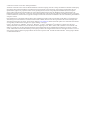 2
2
-
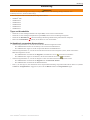 3
3
-
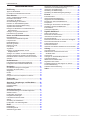 4
4
-
 5
5
-
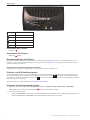 6
6
-
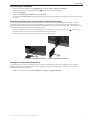 7
7
-
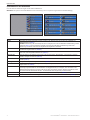 8
8
-
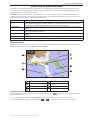 9
9
-
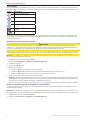 10
10
-
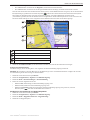 11
11
-
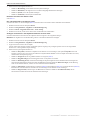 12
12
-
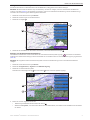 13
13
-
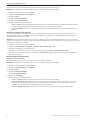 14
14
-
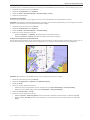 15
15
-
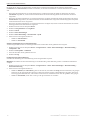 16
16
-
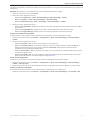 17
17
-
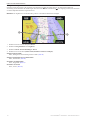 18
18
-
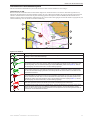 19
19
-
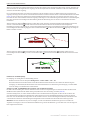 20
20
-
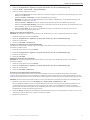 21
21
-
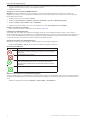 22
22
-
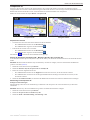 23
23
-
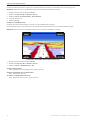 24
24
-
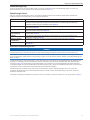 25
25
-
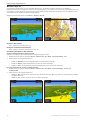 26
26
-
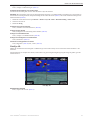 27
27
-
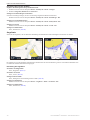 28
28
-
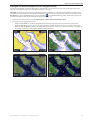 29
29
-
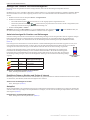 30
30
-
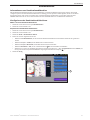 31
31
-
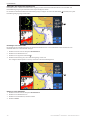 32
32
-
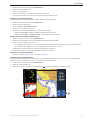 33
33
-
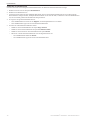 34
34
-
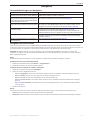 35
35
-
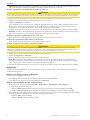 36
36
-
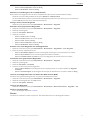 37
37
-
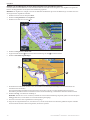 38
38
-
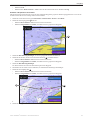 39
39
-
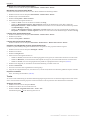 40
40
-
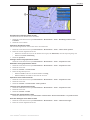 41
41
-
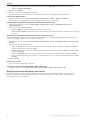 42
42
-
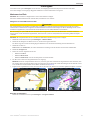 43
43
-
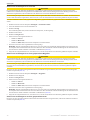 44
44
-
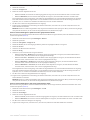 45
45
-
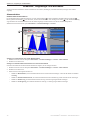 46
46
-
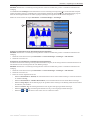 47
47
-
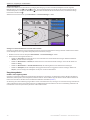 48
48
-
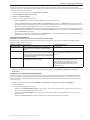 49
49
-
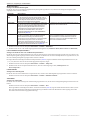 50
50
-
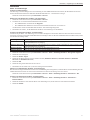 51
51
-
 52
52
-
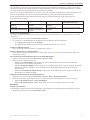 53
53
-
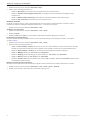 54
54
-
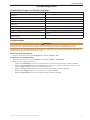 55
55
-
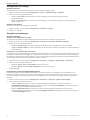 56
56
-
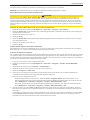 57
57
-
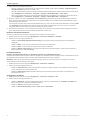 58
58
-
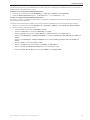 59
59
-
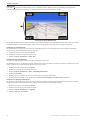 60
60
-
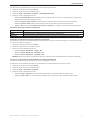 61
61
-
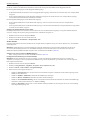 62
62
-
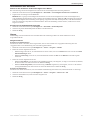 63
63
-
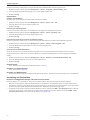 64
64
-
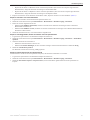 65
65
-
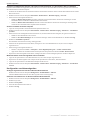 66
66
-
 67
67
-
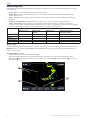 68
68
-
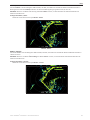 69
69
-
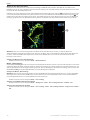 70
70
-
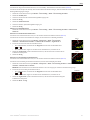 71
71
-
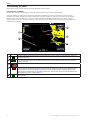 72
72
-
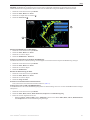 73
73
-
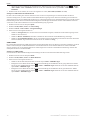 74
74
-
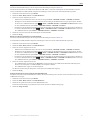 75
75
-
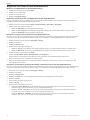 76
76
-
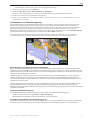 77
77
-
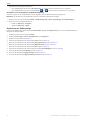 78
78
-
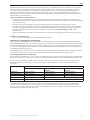 79
79
-
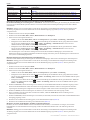 80
80
-
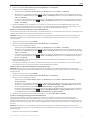 81
81
-
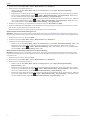 82
82
-
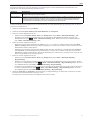 83
83
-
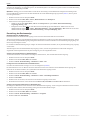 84
84
-
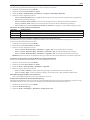 85
85
-
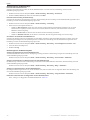 86
86
-
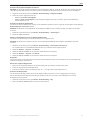 87
87
-
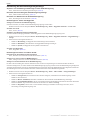 88
88
-
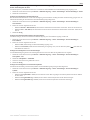 89
89
-
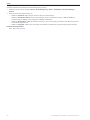 90
90
-
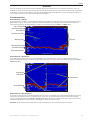 91
91
-
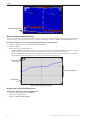 92
92
-
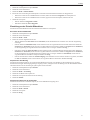 93
93
-
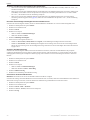 94
94
-
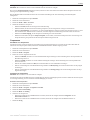 95
95
-
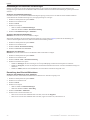 96
96
-
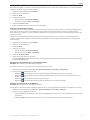 97
97
-
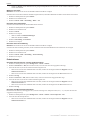 98
98
-
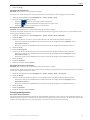 99
99
-
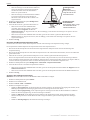 100
100
-
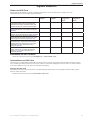 101
101
-
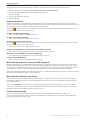 102
102
-
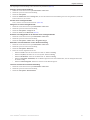 103
103
-
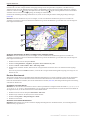 104
104
-
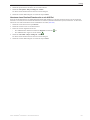 105
105
-
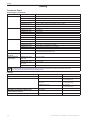 106
106
-
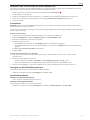 107
107
-
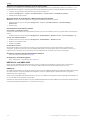 108
108
-
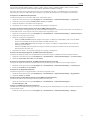 109
109
-
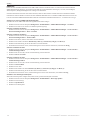 110
110
-
 111
111
-
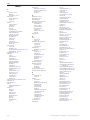 112
112
-
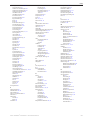 113
113
-
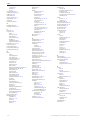 114
114
-
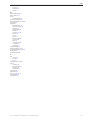 115
115
-
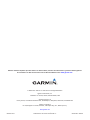 116
116
Garmin GPSMAP 5212 Benutzerhandbuch
- Kategorie
- Spielzeuge
- Typ
- Benutzerhandbuch
Verwandte Papiere
-
Garmin GPSMAP® 740 Benutzerhandbuch
-
Garmin GPSMAP 440x Benutzerhandbuch
-
Garmin GPSMAP® 7215 Schnellstartanleitung
-
Garmin GPSMAP® 740 Schnellstartanleitung
-
Garmin GPSMAP® 7215 Benutzerhandbuch
-
Garmin GPSMAP 4010 Schnellstartanleitung
-
Garmin AIS 300 - Recepteur AIS Installationsanleitung
-
Garmin GPSMAP® 5212 Schnellstartanleitung
-
Garmin gpsmap 620 Benutzerhandbuch
-
Garmin echo™ 100 Benutzerhandbuch